youtubeでショート動画として投稿したいのに、ショート動画として投稿がされてない!
このような悩みを抱えている方はいませんでしょうか。
というかたくさんいると思います。
まだショート動画を利用し始めたばかりの方は、やってみてもうまくいかないことがあると思いますので、原因と対処法を順に説明していきます。
投稿方法についてはこちらをみてね↓
ショート動画として投稿されない理由は?
ショート動画として投稿されない理由は言ってしまえば簡単なことで、あなたの投稿した動画がショート動画投稿の条件に沿っていないためです。
じゃあ条件って何よ、という話ですが以下の内容が条件です。
- タイトルまたは説明に「#shorts」を入れる
- 画面サイズを正方形または縦長に設定する
- 動画長さを60秒以内にする
ショート動画として投稿されないということは、要するにこの条件から外れているという話です。
そうすれば原因が絞りやすくなりますよね。
それぞれの条件からあなたの動画がなぜショート動画にならないのか、一緒に考えてみましょう。
1.タイトルまたは説明に「#shorts」を入れる
タイトルまたは説明に「#shorts」と入れればこの条件はOKです。
タイトル、説明どちらか片方に入っていればOKなので、不安であればどちらにも入れると良いでしょう。
ここがうまくできていないとすれば、以下のような内容が考えられます。
半角になっていない、全角になっている
「#shorts」の入力は半角です。全角になっていないか確かめましょう。
「#」については特に、半角と全角の区別がつきにくいので注意しましょう。
ちなみに、「shorts」の大文字・小文字の区別は関係ないようです。
入力ミス
可能性がないとは言い切れません。
「#syorts」などの入力ミスをしていないか確認してみましょう。
スペースが入っている
「#」と「shorts」の間に半角スペースなどが入力されていませんか?
「#shorts」でひとまとまりなので、間違えないようにしましょう。
2.画面サイズを正方形または縦長に設定する
画面サイズの設定条件です。
正方形または縦長という条件なので、横長はNGです。
ここに当てはまらないということは横長であるということなので、横長になっていないか確認しましょう。
不安であれば明らかに縦長の動画を作ればよほど問題はないでしょう。
3.動画長さを60秒以内にする
動画長さの設定条件です。
ここに当てはまらないということは、長さが60秒を超えているということになります。
一つ注意点ですが、動画編集ソフト・アプリによっては60秒ピッタリの長さで動画編集をすると60秒を超えてしまう可能性があります。
もう一度長さを確認してみましょう。
確実にショート動画として投稿しよう
ショート用で作った動画がショート動画になっていなければ、せっかくバズる可能性があったのに埋もれてしまった、なんてことにもなりかねません。
あなたのチャンネルを伸ばすためにも、しっかりと確認をしましょう。
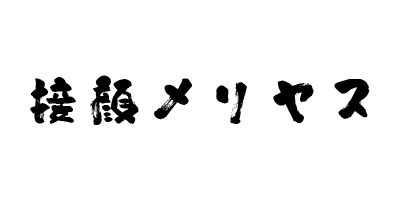
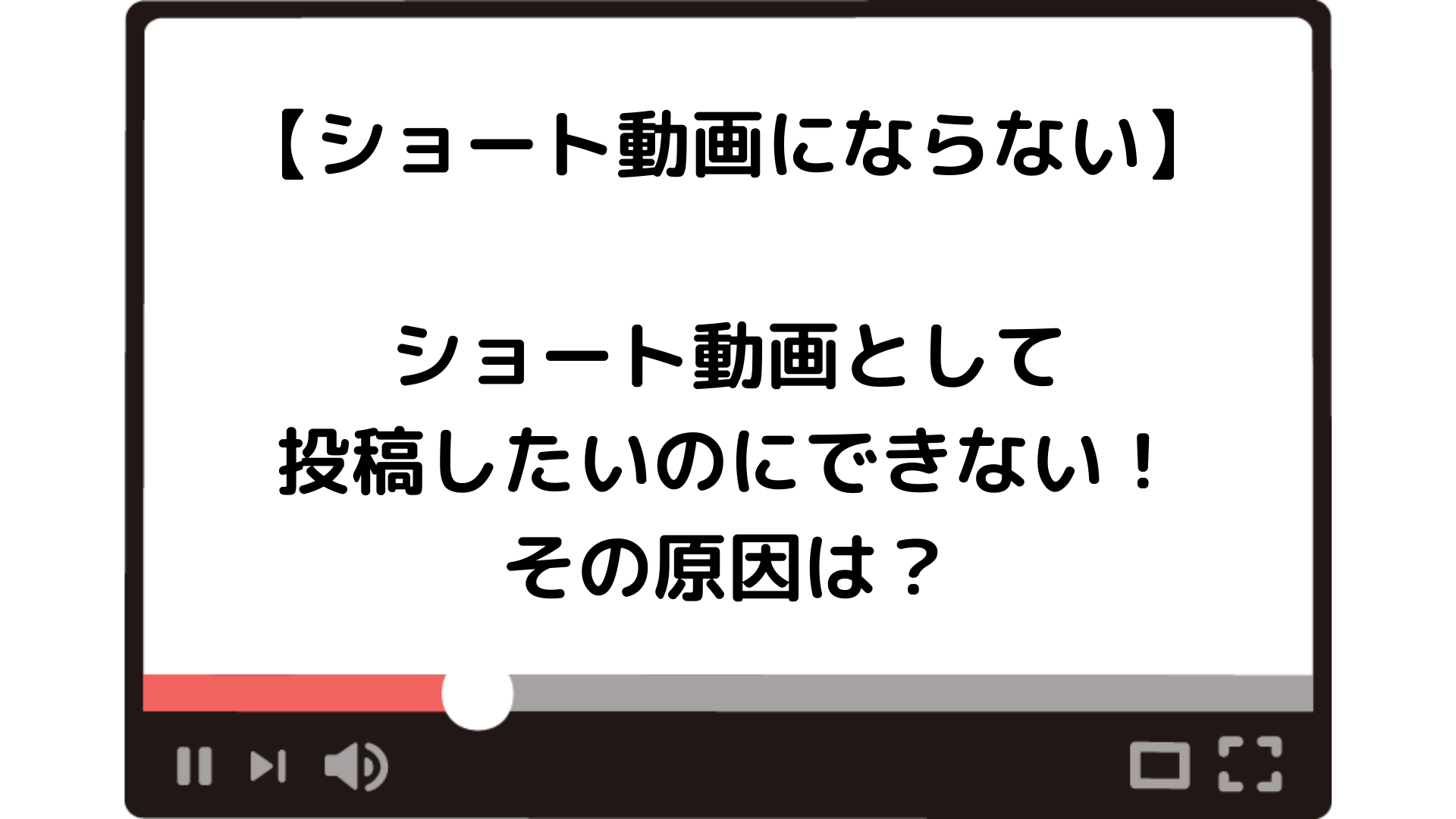




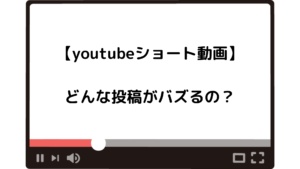
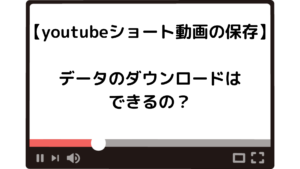

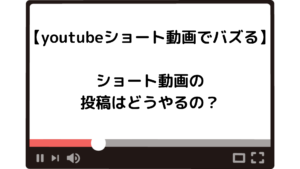
コメント